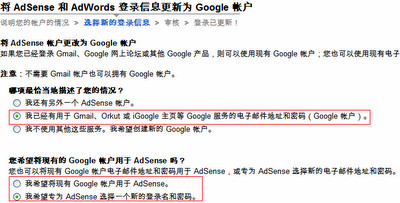账户更新指南
2008年6月25日星期三 | 星期三, 六月 25, 2008
Labels: AdSense 产品
在前面的文章中,我们向大家简单介绍了把 AdSense 账户更新为 Google 账户的信息。有些发布商在更新时遇到了一些问题,今天我们就对如何进行更新给大家提供更详细的帮助。
首先,当您登录账户以后,会出现更新提示页面,页面上有三个选项:
1. 我还有另外一个 AdSense 账户。
2. 我已经有用于 Gmail、Orkut 或 iGoogle 主页等 Google 服务的电子邮件地址和密码(Google 账户)。
3. 我不使用其他这些服务。我希望创建新的 Google 账户。
您要根据自己的情况选择合适的选项。选项一很容易判断,如果您除了这个 AdSense 账户还有其他账户,就要选择这个选项,然后根据系统的提示完成所有操作。
对于选项2 和 3,您首先要确定自己是否已经拥有了 Google 账户,您可以按照我们的帮助中心“如何知道自己是否已有 Google 账户”的说明查看您是不是已经拥有了Google 账户。
如果您确定了自己已经拥有了 Google 账户,就应该选择选项2。选中以后页面会出现一个新的提示问题,问您是否要把您拥有的这个 Google 账户作为新的 AdSense 登录信息,如下图所示:
如果您想把 AdSense 和其他服务统一管理,就可以选择“我希望将现有 Google 账户用于 AdSense。”
如果您想把 AdSense 和其他服务分开管理,就可以选择“我希望转为 AdSense 选择一个新的登录名和密码”。
千万别忘记,在完成这些更新以后,系统会发一封确认邮件到您选用的 Google 账户邮箱,您必须打开这封邮件并进行确认以后才算真正完成了账户的更新。在这之前您都不能用新的登录名登录账户。所以请大家完成更新页面的步骤后一定要到邮箱查看邮件,有些邮件可能被您的邮箱自动过滤并放进垃圾箱,所以我们建议您好好查看一下邮箱。